Tilde simgesi (~) klavyede en sık kullanılan karakter olmayabilir ancak bazı önemli kullanımları vardır. Tilde genellikle matematikte ve yabancı dillerde kullanılır, ancak başka birçok potansiyel kullanımı da vardır (örneğin, bir terminalde çalışırken).
Windows PC veya Chromebook kullanıyorsanız, tilde sembolünü PC'nizde nasıl yazacağınızı bilmek isteyebilirsiniz. Kullandığınız cihaza bağlı olarak kullanabileceğiniz birkaç yöntem vardır. Yaklaşık işareti yazmak için şu adımları izleyin.
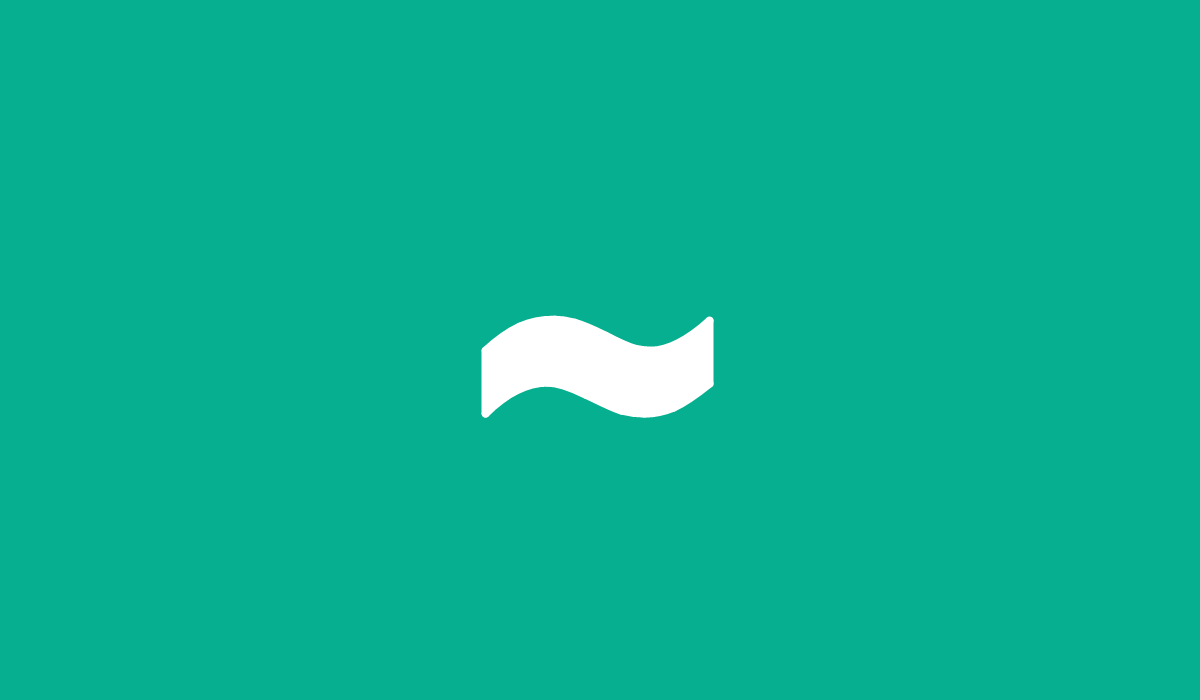
Tilde Sembolü Nedir?
Til işareti (veya ~) bir noktalama işaretidir. En yaygın olarak matematik, bilgisayar programlama ve dilsel gösterim gibi çeşitli bağlamlarda kullanılır.
Matematikte genellikle bir yaklaşımı veya benzerliği temsil eder. Bilgisayar programlamasında yaklaşık işareti mantıksal bir operatör, dosya dizini kısayolu olarak veya diğer işlevleri gerçekleştirmek için kullanılır.
Dilbilimde yaklaşık işareti, aksan işareti olarak kullanılabilir; genellikle telaffuzdaki bir değişikliği belirtmek veya genizden gelen bir ünsüz harfi belirtmek için bir harfin üzerine yerleştirilir. En çok İspanyolca ve Portekizce dillerinde kullanıldığını göreceksiniz.
Chromebook'ta Tilde Sembolü Nasıl Yazılır
Chromebook'ta yaklaşık işareti simgesi yazmanın birkaç yolu vardır (Chromebook'unuz düzgün çalıştığı sürece).
Klavye Kısayollarını Kullanma
Chromebook'ta yaklaşık işareti simgesi yazmanın en kolay yöntemi klavyenizdeki ilgili tuş kombinasyonlarına basmaktır.
Bunu yapmak için Üst Karakter tuşunave büyük vurgu (`) tuşunabirlikte basın. Ciddi aksan, sol üstteki bir numaralı tuşun yanındaki tuştur.
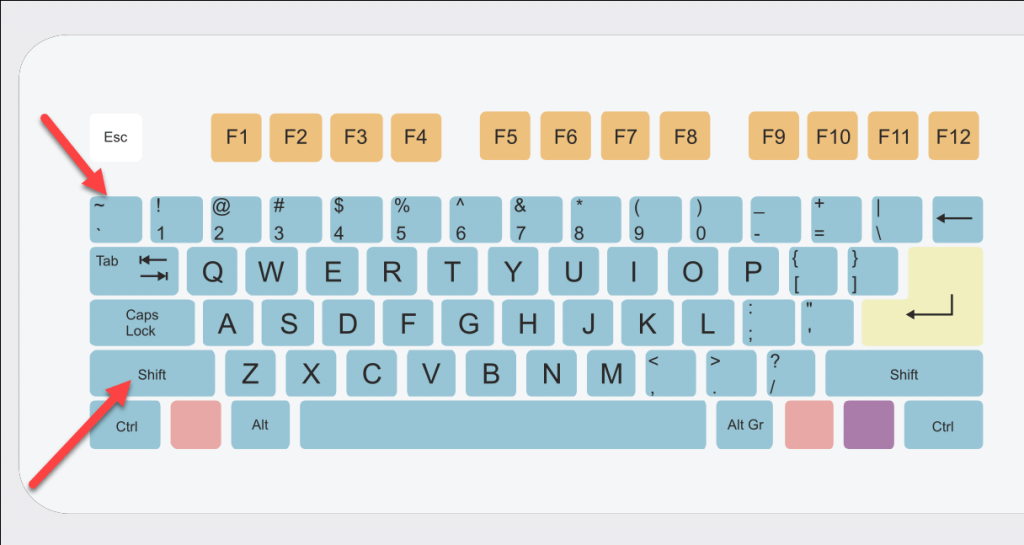
Bu işe yaramazsa öncelikle klavye düzeninizi değiştirmeniz gerekebilir. Ayarlar >Diller ve Giriş >Giriş Yöntemlerini Yönet'i açın ve ABD Uluslararası Klavyegibi uygun bir düzen seçin.
Unicode Tuş Kombinasyonlarını Kullanma
Uluslararası klavyeyi etkinleştirmeden yaklaşık işareti sembolünü yazmanın başka bir yöntemi de Unicode giriş yöntemini kullanmaktır. Unicode, çoğu modern dilde her karaktere belirli değerler ekleyerek belirli karakterlerin (tilde sembolü gibi) tanımlanmasını kolaylaştıran bir standarttır..
Til işaretinin Unicode anahtar değerini yazmak amacıyla klavyenizi kullanmak için Ctrl + Shift + Utuşlarına birlikte basın. Ekranınızda altı çizili bir usimgesi görünecektir.
Sonra, yaklaşık işareti sembolü için Unicode değerini (007E)yazın ve Enter'a basın. Yaklaşık işareti sembolü metin isteminizde görünecektir.
Windows PC'de Tilde Sembolü Nasıl Yazılır
Windows PC'de yaklaşık işareti sembolünü birkaç şekilde yazabilirsiniz. Manuel olarak seçip kopyalamak için birkaç klavye kısayolunu veya Karakter Haritasıaracını kullanabilirsiniz.
Klavye Kısayollarını Kullanma
Klavye düzeninize bağlı olarak yaklaşık işareti klavyenizin birkaç farklı yerinde görünebilir.
ABD düzeninde, yaklaşık işareti sembolünün sol üst köşede (bir numaralı tuşun yanında) mezar aksanısembolüyle birleştiğini görebilirsiniz. Alternatif olarak, yaklaşık işareti simgesi klavyenizin ortasındaki Entertuşunun yanında (ve Shifttuşunun üstünde) bulunur.
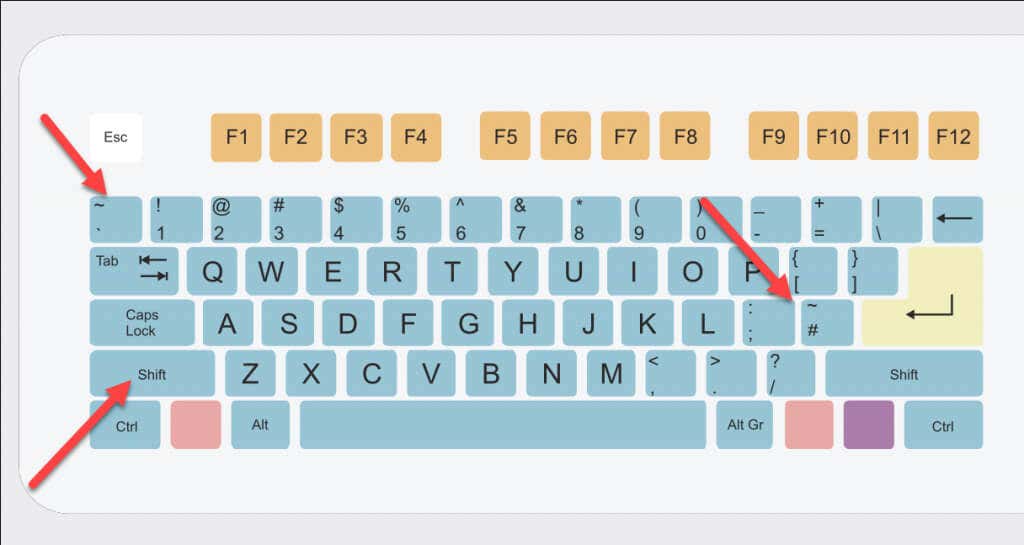
Tilde simgesi ikincil bir tuşa basma değeri olduğundan, görünmesi için bu tuşlara basmadan önce Shifttuşunu basılı tutmanız gerekebilir.
Karakter Eşlemesini Kullanma
Tilde karakterinin görünmesini sağlamak için Karakter Eşlemearacını da kullanabilirsiniz. Bunu Başlat menüsünde karakter haritasıaraması yaparak bulabilirsiniz.
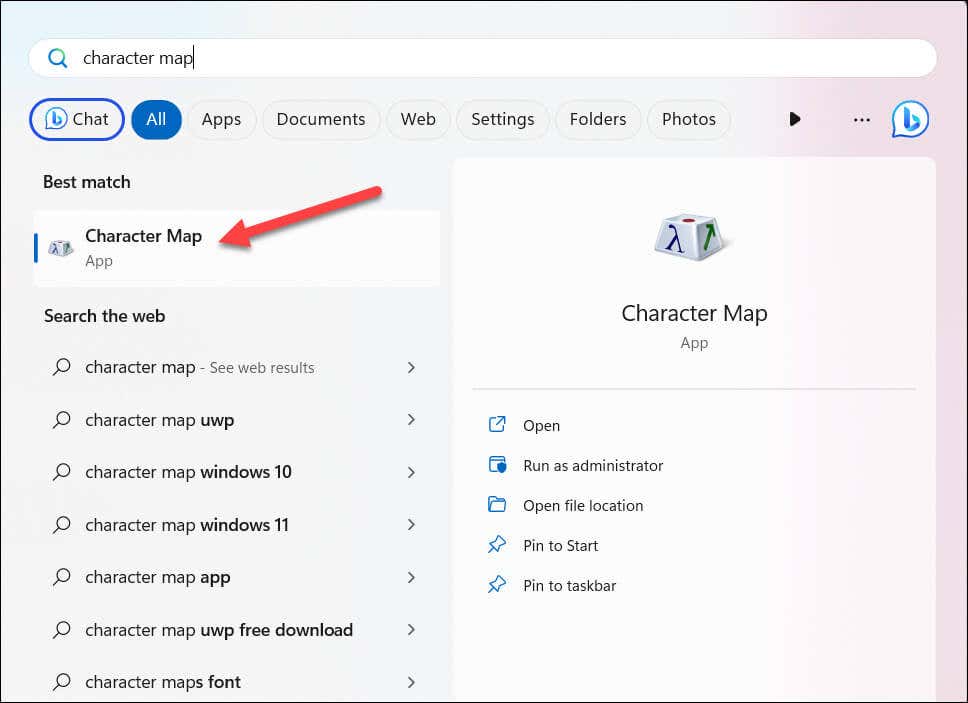
Karakter Eşlem penceresinde, yaklaşık işaretini bulmak (veya üzerinde yaklaşık işaretini kullanan diğer karakterleri bulmak) için karakter listesinde gezinebilirsiniz. Ana yaklaşık sembolü beşinci satırda bulunmalıdır.
Kopyalamak için farenizi kullanarak sembole çift tıklayın. Değer alttaki metin kutusunda görünecektir; klavyenize kopyalamak için Kopyala'ya basın.
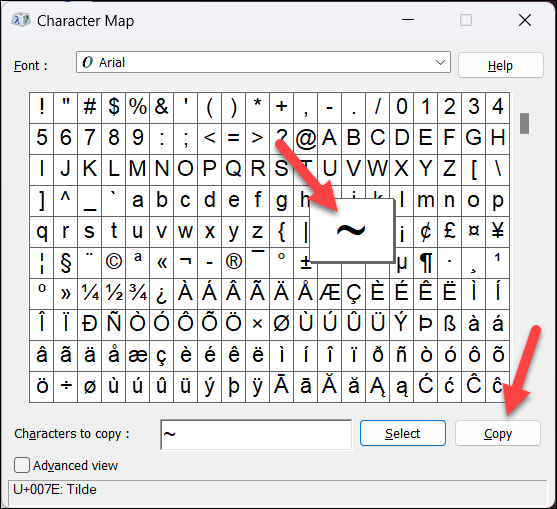
Daha sonra değeri başka bir yere yapıştırabilirsiniz.
Bir Web Sitesi Kullanarak Tilde Sembolü Nasıl Kopyalanır
Klavyenizde yaklaşık işareti sembolünü yazarken zorlanıyor musunuz? İster PC ister Chromebook kullanıyor olun, sembolü bir web sitesinden hızlı bir şekilde kopyalayıp yapıştırabilirsiniz.
Örneğin, yaklaşık işareti simgesi için bir Google araması yapın. Üst kısımdaki öne çıkan snippet, kopyalamanız için sembolü gösterecektir; bunu yapmak için onu seçin, sağ tıklayın ve Kopyala'ya basın. Alternatif olarak kopyalamak için Ctrl + Ctuşlarına da basabilirsiniz..
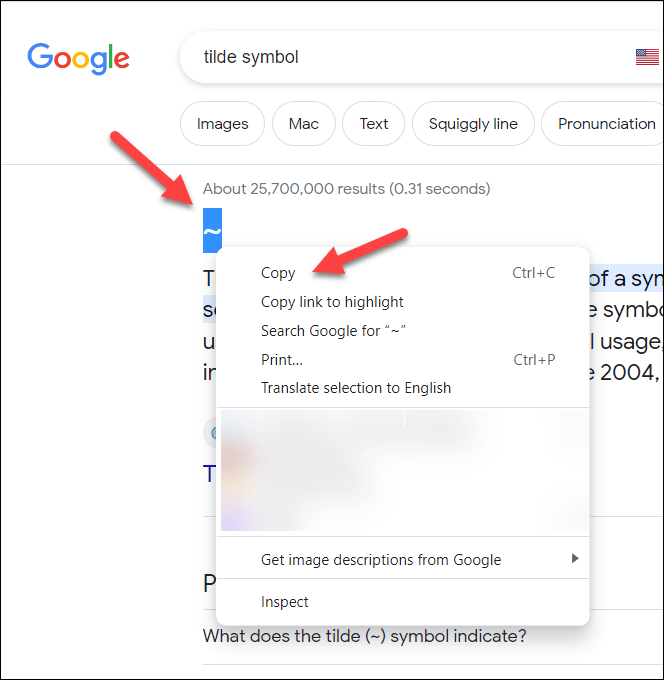
Öğeyi sağ tıklayıp Yapıştırveya Ctrl + Vtuşlarına basarak seçtiğiniz metin istemine yapıştırabilirsiniz.
Windows'ta yazma
Yukarıdaki adımları kullanarak klavye kısayollarını veya desteklenen araçları kullanarak Chromebook'larda ve Windows PC'lerde yaklaşık işareti sembolünü hızlı bir şekilde yazabilirsiniz.
Windows kullanıcıları için ek bir klavye dili yükleme, kullanmanız gerekebilecek belirli karakterlerin (tilde işareti gibi) kilidini açmanıza yardımcı olabilir.
Windows 11'de klavye bağlantısının kesilmesi sorunu sorunuyla karşılaşıyorsanız, sorunu çözmek için sisteminizi güncelleyin ve sürücülerinizin güncel olduğundan emin olun.